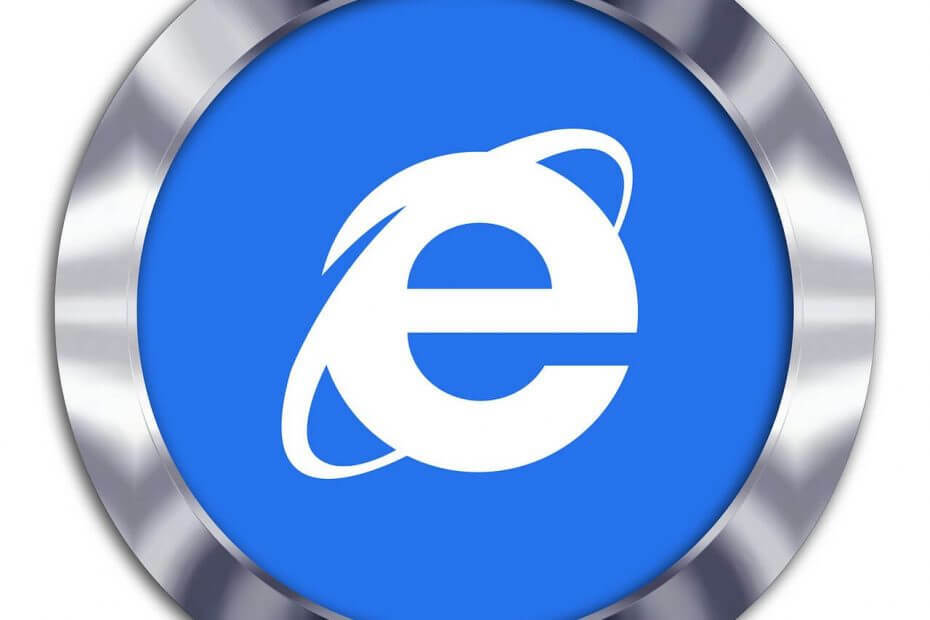- „Windows 11“ jau čia, todėl prisijunkite prie mūsų, kol atidžiau pažvelgsime į „Windows 11“ ir „Linux“.
- Nors „Windows 11“ lengva naudoti, daugelis nori naudoti „Linux“, nes tai suteikia geresnį saugumą.
- Palyginsime „Windows 11“ su „KDE“ ir kitomis darbalaukio aplinkomis ir padėsime jums pasirinkti įkvėpimą.

Ši programinė įranga ištaisys įprastas kompiuterio klaidas, apsaugos jus nuo failų praradimo, kenkėjiškų programų, aparatinės įrangos gedimų ir optimizuos jūsų kompiuterį, kad jis būtų maksimaliai efektyvus. Išspręskite kompiuterio problemas ir pašalinkite virusus dabar atlikdami 3 paprastus veiksmus:
- Atsisiųskite „Restoro“ kompiuterio taisymo įrankį pateikiamas kartu su patentuotomis technologijomis (galima įsigyti patentą čia).
- Spustelėkite Paleiskite nuskaitymą rasti „Windows“ problemų, kurios gali sukelti kompiuterio problemų.
- Spustelėkite Taisyti viską išspręsti problemas, turinčias įtakos jūsų kompiuterio saugumui ir našumui
- „Restoro“ atsisiuntė 0 skaitytojų šį mėnesį.
Čia yra „Windows 11“, o vartotojai visame pasaulyje džiaugiasi išbandę ir pamatę, kaip ji veikia. Šiuo metu yra a „Windows 11“ versija yra 22000.65 pasiekiama „Windows Insider“, kuri leidžia išbandyti kai kurias naujas funkcijas.
Naujoji „Windows“ versija turi daug ką pasiūlyti, bet kuo ji palyginti su kitomis operacinėmis sistemomis? Mes jau lyginome „Windows 11“ ir „Windows 10“ viename iš ankstesnių mūsų straipsnių, todėl nepamirškite to praleisti.
Šiandieniniame vadove palyginsime „Windows 11“ ir „Linux“ ir pamatysime, kuri darbalaukio operacinė sistema yra geresnė funkcionalumo ir saugumo požiūriu.
„Windows 11“ ir „Linux“
Vartotojo sąsaja
„Windows 11“ suteikia naują vartotojo sąsają su centralizuota užduočių juosta, o „Linux“ vartotojo sąsaja gali labai skirtis, atsižvelgiant į jūsų naudojamą paskirstymą ir darbalaukio aplinką.
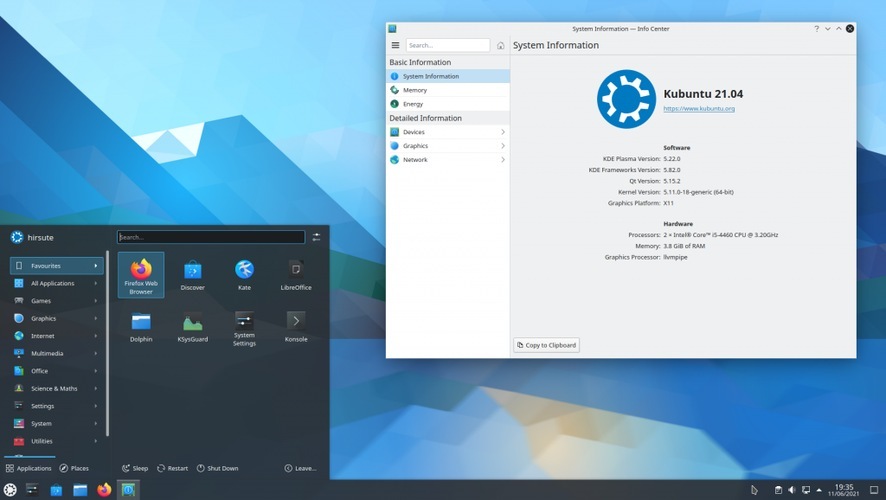
Dauguma „Linux“ paskirstymų turi suapvalintus kampus, todėl atrodo šiek tiek panašūs į „Windows 11“, tačiau dažniausiai meniu yra apatiniame kairiajame ekrano kampe.
Kalbant apie „Start“ meniu, „Windows 11“ meniu „Start“ buvo supaprastintas, o ne tik su prisegtomis programomis ir neseniai naudotomis programomis bei failais.
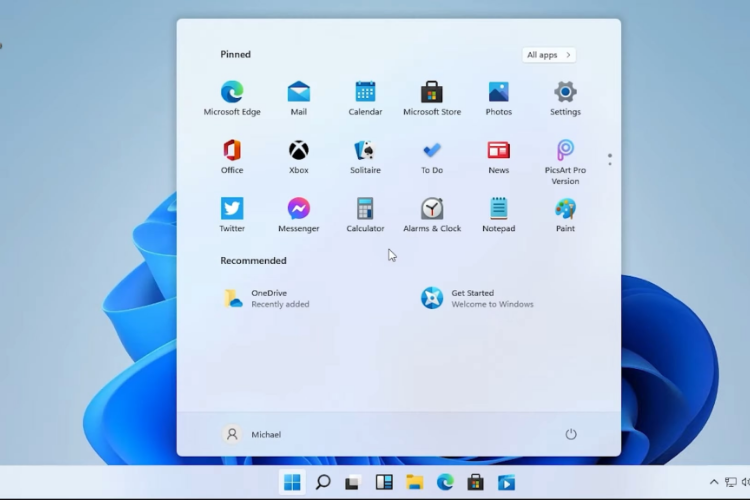
Kita vertus, „Linux“ meniu gali būti šiek tiek užgriozdintas, nes daugumą programų galite pasiekti iš meniu. Nors tai naudinga, kai kuriems vartotojams tai gali atrodyti šiek tiek pribloškianti.
Kai kuriuose paskirstymuose dokas yra kairėje ekrano pusėje, o kai kurie leidžia centruoti doką apačioje, pavyzdžiui, „Windows 11“ užduočių juostoje.
Kalbėdamas apie užduočių juostą, „Windows 11“ užduočių juosta užrakinta apačioje, todėl negalite laisvai jo perkelti, kaip ir kitose „Windows“ versijose.
Kalbant apie bendrą išvaizdą, viskas priklauso nuo asmeninių pageidavimų, tačiau kai kurie lengvi paskirstymai, pvz., „Xubuntu“, gali atrodyti ne tokie patrauklūs kaip kiti paskirstymai.
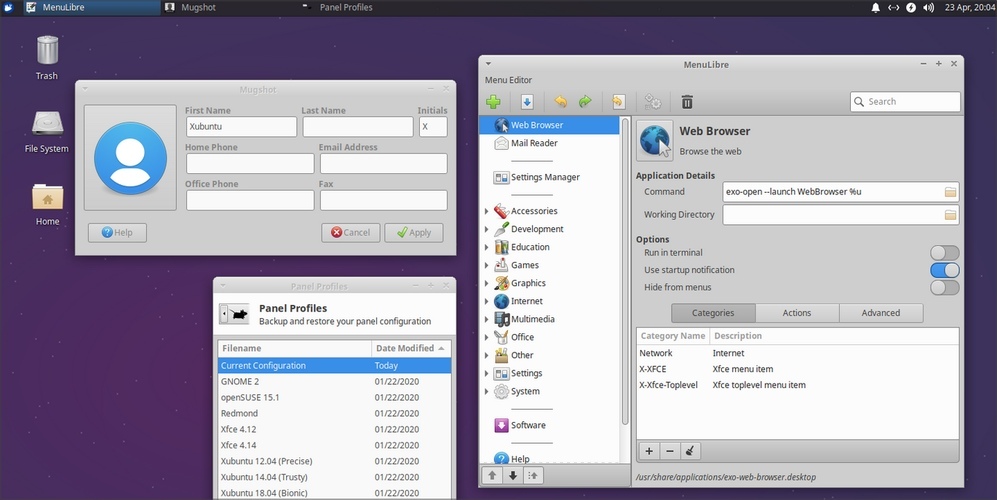
Štai kodėl sunku palyginti „Windows 11“ ir „Linux“ paskirstymų vaizdinę sąsają, nes paskirstymai labai skiriasi vienas nuo kito.
Nepaisant jūsų naudojamo platinimo, „Linux“ sąsaja yra nuosekli ir minimalistinė, o tam tikri paskirstymai gali atrodyti net geriau nei „Windows“, bet viskas priklauso nuo asmeninio pirmenybė.
Verta paminėti, kad „Windows 11“ galima pritaikyti, ir yra daugybė puikių „Windows 11“ temos kurį galite atsisiųsti nemokamai.
Jei jus labiau domina techniniai skirtumai, nedvejodami sužinokite, kas išskiria „Windows“ branduolius „Linux“ branduoliai iš mūsų dedikuoto vadovo. Žinoma, kad „Linux“ kodas yra geriau tobulinamas, jis turi monolitinę architektūrą. ir gali jus nustebinti, kai kalbama apie kelių vartotojų palaikymo galimybes.
Architektūra
„Windows“ architektūroje yra du unikalūs sluoksniai, ty Vartotojo režimas ir Branduolio režimas. Nors vartotojo režime yra integruoti posistemiai, skirti fiksuoto sistemos palaikymo procesams, paslaugų procesams, saugos posistemiui, vartotojui programų ir aplinkos posistemių, branduolio režimą sudaro „Executive“, mikrobranduolio, branduolio režimo tvarkyklės ir aparatinė įranga. abstrakcijos sluoksnis.
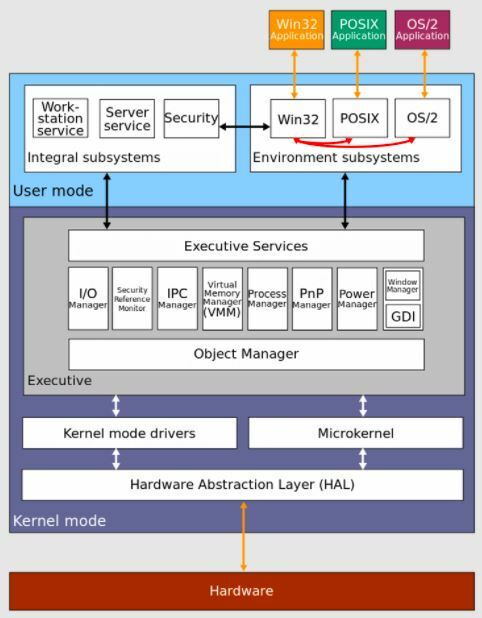
Tuo pačiu metu „Linux“ architektūrą sudaro vartotojo erdvė ir branduolio erdvė, įskaitant šiuos sluoksnius šie pagrindiniai komponentai: aparatinė įranga, branduolys, sistemos skambučių sąsaja, taip pat Vartotojo programos arba Komunalinės paslaugos.
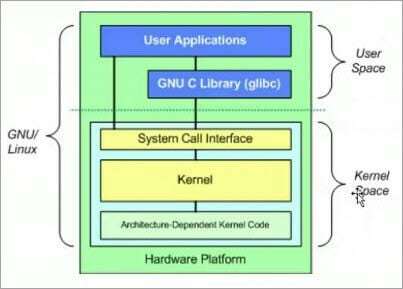
Saugumas
Kalbant apie saugumą, „Linux“ yra čempionas dėl kelių priežasčių. Pirmiausia, beveik 73% vartotojų naudojasi „Windows“ ir tai yra didžiulis vartotojų skaičius, kurį įsilaužėliai gali išnaudoti.
Kita vertus, „Linux“ naudotojų bazė yra daug mažesnė, turinti apie 2,6% rinkos, o įsilaužėlių ir potencialių aukų skaičius yra daug mažesnis.

Kadangi dominuojanti platforma yra „Windows“, nenuostabu, kad dauguma kenkėjiškų programų yra sukurta specialiai „Windows“.
Verta paminėti, kad „Linux“ yra pora virusų, tačiau jums nereikės naudoti antivirusinės programinės įrangos, tokios kaip „Windows“.
Galiausiai, dauguma kenkėjiškų programų yra .exe formatu, ir jūs užkrėsite savo kompiuterį, kai paleisite kenkėjišką .exe failą. „Linux“ negali dirbti su .exe failais ir negali jų paleisti, taigi, jei kada nors atsisiųsite kenkėjišką „Windows“ failą, jis tiesiog nebus paleistas „Linux“.
Kalbant apie skaičius, „Windows“ yra apie 74,8 milijonai skirtingų grėsmių, o „Linux“ šis skaičius yra daug mažesnis.
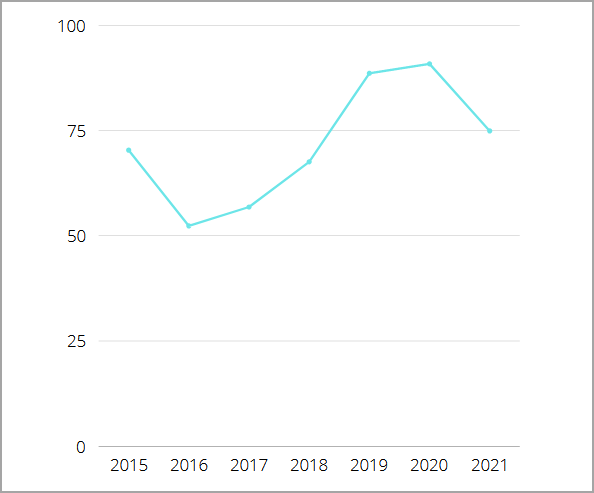
Kaip matote, pagrindinis „Linux“ pranašumas slypi mažesnėje vartotojų bazėje, tačiau, nepaisant to, „Linux“ riboja prieigą prie šaknies ar administratoriaus abonementą, taigi, net jei jums bus nulaužta, įsilaužėlis negalės padaryti be administracinių įgaliojimų. daug.
Kalbant apie vartotojo privatumą, „Windows“ gali rinkti dalį jūsų duomenų analizei, nebent tai išjungsite rankiniu būdu.
Mes rašėme apie „Windows 10“ privatumo problemos praeityje, ir mes abejojame, ar „Windows 11“ išspręs šias privatumo problemas.
Kita vertus, „Linux“ niekada nerinks jūsų duomenų ir nesiųs jų analizuoti be jūsų žinios ir sutikimo, todėl galite būti tikri, kad naudojant „Linux“ jūsų privatumas yra apsaugotas.
Lyginant „Windows 11“ ir „Linux“ saugumo ir privatumo požiūriu, „Linux“ yra aiškus nugalėtojas. Tačiau „Windows 11“ taip pat yra saugus pasirinkimas, kurį reikia apsvarstyti, jei tik pasirenkate patikimą „Windows 11“ antivirusinė programinė įranga.
Žaidimai
Kalbant apie žaidimus, „Windows 11“ yra aiškus nugalėtojas, ypač pridėjus „Xbox Game Pass“, skirta „Windows 11“.
Tai nėra vienintelė nauja funkcija, o įdiegus „DirectStorage“ funkciją „Windows 11“ planuoja pagerinti žaidimų našumą ir sutrumpinti krovimo laiką.
Nors „Steam“ veikia su „Linux“, ne visi pavadinimai yra prieinami, o kai kurie gali būti ne taip optimizuoti „Linux“ kaip jų „Windows“ kolegos.
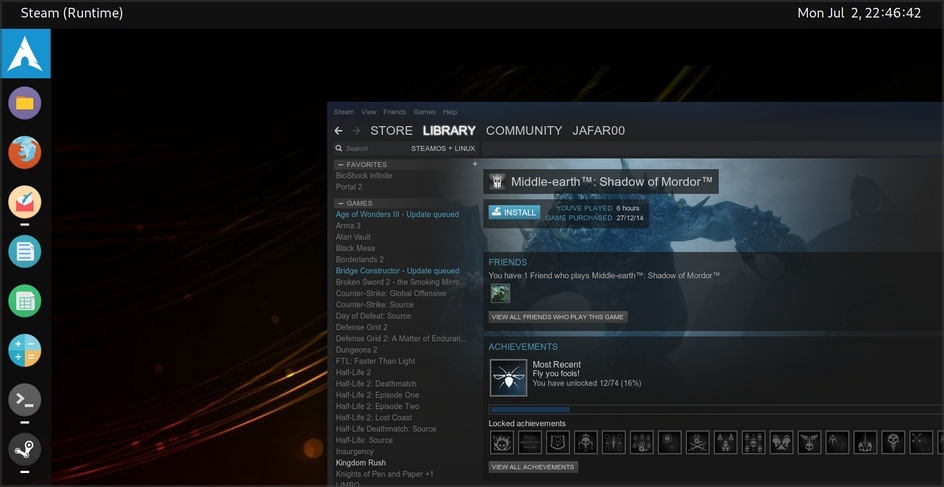
Galite tai šiek tiek apeiti naudodami suderinamumo sluoksnį, pavadintą „Vynas“, kurio rezultatai yra nevienodi. Galiausiai, „Linux“ nepalaiko „DirectX“ API, o tai sukelia suderinamumo problemų su daugeliu žaidimų.
Nors „Linux“ gali žaisti, rezultatai skiriasi, todėl „Windows 11“ yra žaidimų pasirinkimas.
Programų suderinamumas
Su šia, kaip ir žaidimų, „Windows 11“ yra aiškus nugalėtojas. Būdama dominuojanti operacinė sistema rinkoje, dauguma kūrėjų optimizuoja savo programinę įrangą tik „Windows“.
„Linux“ neveikia su .exe failais, o tai reiškia, kad jūs netgi negalite paleisti „Windows“ programų „Linux“ be „Wine“ ar virtualios mašinos.
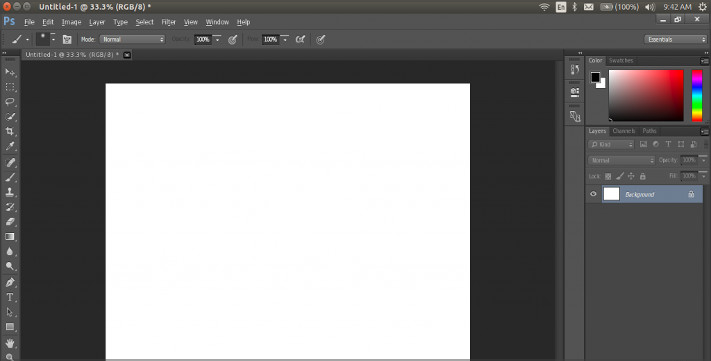
Tai reiškia, kad techniškai „Windows“ programos gali veikti, ypač jei naudojate „Wine“, tačiau rezultatai gali labai skirtis priklausomai nuo programos, kurią bandote paleisti.
„Linux“ turi daugumos įprastų „Windows“ programų alternatyvas, ir nors šios programos atlieka darbą, joms trūksta „Windows“ programų žinomumo ir naudojimo paprastumo.
Iš kitos pusės, „Microsoft“ planuoja „Windows“ įdiegti „Linux“ GUI programų palaikymą, todėl tikimės, kad „Linux“ programos veiks „Windows 11“ be problemų.
Be to, atkreipkite dėmesį, kad WSL2 leidžia „Linux“ GUI programoms (X11 ir Wayland) jaustis natūraliai, kai naudojamos „Windows“. Tie, kurie naudoja „Microsoft“ „Windows“ posistemį, skirtą „Linux“ (WSL), turi teisę tikėtis visiškai integruotos darbalaukio patirties.
Patvirtinimas gaunamas iš kelių ankstesnių „Windows 11 22000.51“ versijos palyginimų su „Windows 10“ ir „Ubuntu 20.04.2 LTS“ / „Ubuntu 21.04“ ta pačia aparatine įranga.
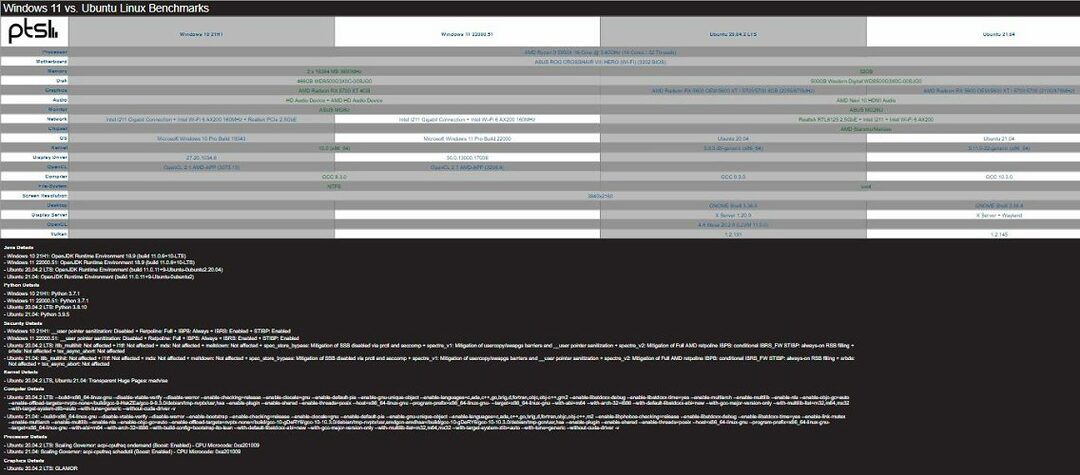
Aparatinės įrangos reikalavimai
„Windows 11“ techninės įrangos reikalavimai nuo naujos operacinės sistemos paskelbimo sukėlė šiokį tokį ginčą.
Nors aparatinės įrangos reikalavimai nėra tokie dideli, didžiausias pokytis yra TPM 2.0 lusto reikalavimas, ir daugelis ankstyvųjų naudotojų susidūrė su TPM 2.0 klaida bandant įdiegti „Windows 11“.
Vartotojų laimei, yra būdas apeiti TPM reikalavimą sistemoje „Windows 11“, bet jei „Microsoft“ ją pataisys, gali tekti nusipirkti pagrindinę plokštę TPM 2.0 jei norite atnaujinti į „Windows 11“.
„Linux“ neturi tokių reikalavimų, o tam tikri „Linux“ paskirstymai yra optimizuoti žemos klasės kompiuteriams, todėl aparatūros reikalavimai skirsis priklausomai nuo jūsų naudojamo paskirstymo.
„Windows 11“ taip pat atsisako 32 bitų sistemų palaikymo, taigi, jei naudojate senesnę 32 bitų sistemą, „Linux“ yra jūsų kelias.
Lyginant „Windows 11“ ir „Linux“ pagal techninės įrangos reikalavimus, „Linux“ yra įvairesnė ir siūlo geresnį senesnių kompiuterių palaikymą.
Atviras šaltinis ir kainodara
Visos „Windows“ versijos yra uždaro kodo programos, o tai reiškia, kad šaltinio kodą gali gauti tik „Microsoft“ ir tik „Microsoft“ gali modifikuoti „Windows“ veikimą.
„Windows 11“, kaip ir visos kitos jo versijos, yra patentuota programinė įranga, todėl norėdami ją naudoti viename kompiuteryje, turėsite įsigyti licenciją.
Tačiau „Windows 10“ vartotojai turėtų tai padaryti atsisiųsti „Windows 11“ kaip nemokamą naujovinimą, tačiau naujiems vartotojams kainos vis dar nežinomos.
Kita vertus, „Linux“ yra visiškai atviro kodo, o programinę įrangą prižiūri kūrėjų bendruomenė, o tai reiškia, kad kiekvienas, turintis pakankamai įgūdžių, gali pritaikyti „Linux“ pagal savo poreikius.
Būdama atviro kodo programine įranga, „Linux“ yra visiškai nemokama ir be jokių apribojimų galite ją įdiegti tiek asmeninių, tiek verslo reikmėms skirtų kompiuterių.
Kalbant apie programas, yra daug nemokamų ir atvirojo kodo programų, skirtų „Windows“, tačiau daugeliui jų naudoti reikalinga licencija. Kita vertus, didžioji dauguma „Linux“ programų yra visiškai nemokamos ir gali būti naudojamos be apribojimų.
Naudojimo paprastumas
„Windows 11“ yra tokia pati, kaip ir jos pirmtakai, nepaprastai paprasta naudoti, todėl norint tai padaryti nereikia žinoti, kaip dirbti su komandine eilute.
Visus nustatymus galima pasiekti naudojant grafinę sąsają, leidžiančią lengvai pakeisti bet kurį nustatymą. Jei esate patyręs vartotojas, taip pat galite naudoti „Windows PowerShell“, norėdami modifikuoti nustatymus naudodami komandinę eilutę.
Programų diegimas yra gana paprastas ir jūs tiesiog turite atsisiųsti sąrankos failą, dukart spustelėkite jį ir vykdykite ekrane pateikiamas instrukcijas.
Su neseniai „Microsoft Store“ pakeitimai, turėtumėte galėti įdiegti „Win32“ programas tiesiai iš jo, todėl net nereikės naudoti naršyklės norint atsisiųsti sąrankos failus.

Kita vertus, „Linux“ reikalauja šiek tiek techninių žinių. Nors operacinė sistema turi savo parduotuvę, kurią galite naudoti programoms atsisiųsti, kai kurias programas galima atsisiųsti tik per terminalą.
Programų diegimas yra paprastas, jei žinote programos, kurią norite įdiegti, atsisiuntimo vietą ir tai yra greičiau nei atsisiųsti diegimo failą rankiniu būdu ir paleisti.
Kalbant apie konfigūraciją, gali tekti pakeisti tam tikrus „Linux“ nustatymus per terminalą. Pirmą kartą besinaudojantiems žmonėms tai gali būti šiek tiek bauginantis dalykas, ir tai turi mokymosi kreivę.

Jei nesate susipažinę su terminalu, „Windows“ turi savo „Windows“ terminalas kad veikia panašiai kaip „Linux Bash“, todėl galbūt norėsite pabandyti ir pamatyti, kaip tai veikia.
Kalbant apie „Windows 11“ ir „Linux“ paprasto naudojimo diskusijas, „Windows“ yra patogesnis sprendimas, palyginti su „Linux“, leidžiantis lengvai pakeisti nustatymus ir įdiegti programas, niekada neatidarant komandos linija.
Jei norite išbandyti „Linux“ savo „Windows“ kompiuteryje, tai galite lengvai padaryti naudodami „Linux“ emuliatoriaus programinė įranga ir sužinokite, kurią operacinę sistemą lengviau naudoti.
„Android“ programų palaikymas
„Linux“ savaime nepalaiko „Android“ programų ir vienintelis būdas jas paleisti yra naudoti suderinamumo sluoksnį, pvz., „Anbox“. Tai nėra tobulas sprendimas, tačiau jis turėtų veikti bet kuriame asmeniniame kompiuteryje, kuriame yra pakankamai energijos jį paleisti.
Kita vertus, „Windows 11“ suteiks „Android“ programų palaikymą savaime, todėl jums nereikės naudoti trečiųjų šalių programų ar emuliatorių.

„Android“ programose bus naudojama „Intel Ivy Bridge“ technologija, tačiau turėtumėte galėti paleisti „Android“ programas net tada, kai naudojate AMD procesorių.
„Windows 11“ prieš KDE
KDE yra populiari „Linux“ darbalaukio aplinka, todėl daugeliui vartotojų kyla klausimas, kaip „Windows 11“ lyginama su KDE.
Visa tai, ką mes pasakėme apie „Linux“ ankstesniame skyriuje, taip pat taikoma ir KDE, tačiau yra vienas panašumas tarp „KDE“ ir „Windows 11“, ir tai yra vartotojo sąsaja.
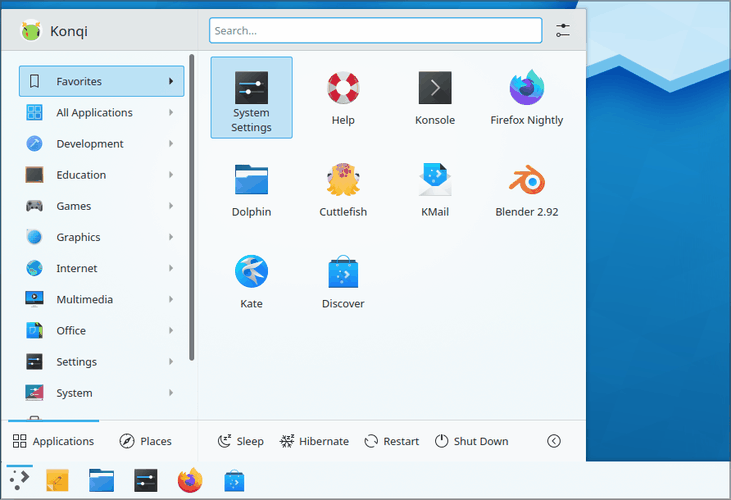
Meniu yra šiek tiek panašus į naująjį „Windows 11“ meniu „Start“ su didelėmis piktogramomis, tačiau skirtingai naujajame meniu Pradėti, KDE meniu yra šoninė juosta, kurią galite naudoti norėdami pasiekti programas ir parametrus.
Sąsaja yra labai pritaikoma, ir jūs netgi galite nustatyti, kad dokas būtų centre, kaip „Windows 11“ ar „Windows“ „macOS“. Valdikliai taip pat yra KDE ir galite pridėti įvairius valdiklius iš valdiklių skydelio darbalaukyje.
Skirtingai nei „Windows 11“, KDE valdikliuose nėra atskiro skydelio, todėl jie visada yra jūsų darbalaukyje, kaip ir senesnėse „Windows“ versijose.
Panašu, kad „Windows 11“ valdikliai yra skirti rodyti informaciją iš kitų internetinių paslaugų, o KDE valdikliai naudojami dažniausiai rodant sistemos informaciją arba veikia kaip nuorodos.

Kalbant apie „Windows“, atrodo, kad KDE turi šiek tiek suapvalintus viršutinius kampus, tuo pačiu išlaikant aštrius apatinius kampus.
„Microsoft“ atnaujino „File Explorer“ ir pašalino visus juostelės meniu, o vietoj jų „File Explorer“ piktogramų įrankių juostoje yra daugiausiai naudojamų funkcijų rinkinys.

Tai šiek tiek panašu į tai, ką daro KDE ir kiti „Linux“ paskirstymai, o turėdamas naują piktogramų rinkinį ir supaprastintą „File Explorer“, „Windows 11“ gali atrodyti šiek tiek panašus į KDE.
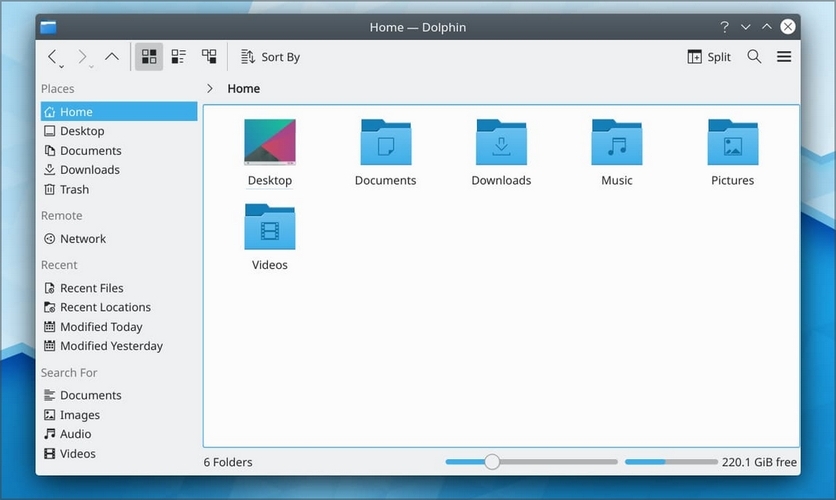
Nors abi sistemos gali turėti tam tikrų vizualinių panašumų, geresnio pasirinkimas priklauso nuo jūsų poreikių, o pliusai ir minusai yra tokie patys kaip ir diskusijose „Windows prieš Linux“.
Kalbant apie vizualinę sąsają, KDE gali atrodyti kiek minimalistiškesnė ir racionalesnė, o kai kurie vartotojai gali tai pasirinkti.
Išskyrus tai, ar esate „Windows“, ar „Linux“ vartotojas ir ko tikitės gauti iš operacinės sistemos.
„Windows 11“ ir „GNOME“
„GNOME“ yra puiki operacinė sistema, pasižyminti unikaliu ir minimalistiniu dizainu, o jei norite išbandyti naują „Linux“ platinimą, naujoji GNOME versija gali būti būtent tai, ko jums reikia.
Ši versija pavadinimu GNOME 40 buvo išleista neseniai, ir ji turi daug vizualinių panašumų su „Windows 11“.
Sąsaja yra su minimalistiniu dizainu ir suapvalintais kampais, todėl panaši į „Windows 11“, tačiau tai nėra vienintelis panašumas.
„GNOME“ yra dokas, esantis ekrano apačios viduryje, ir jį galite naudoti norėdami greitai pasiekti savo programas.
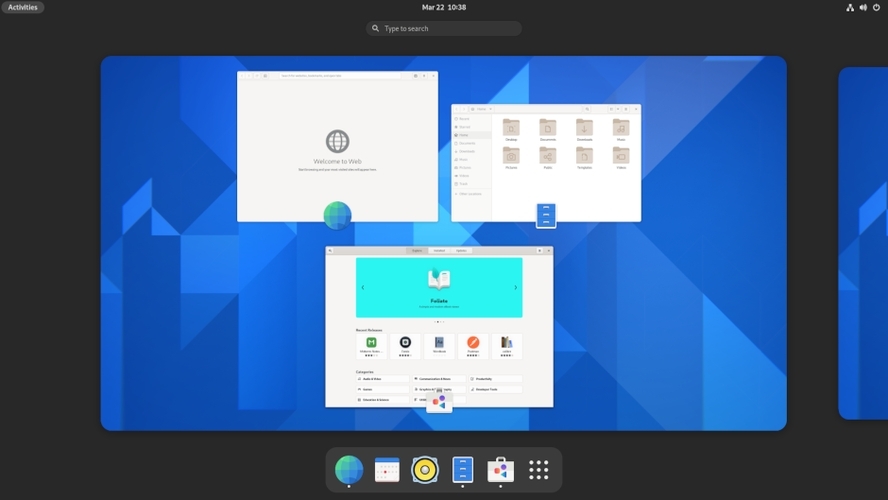
Mygtuku „Programos tinklelis“ galite lengvai rasti bet kurią įdiegtą programą ir pertvarkyti programas, kad būtų galima greitai ir lengvai pasiekti.
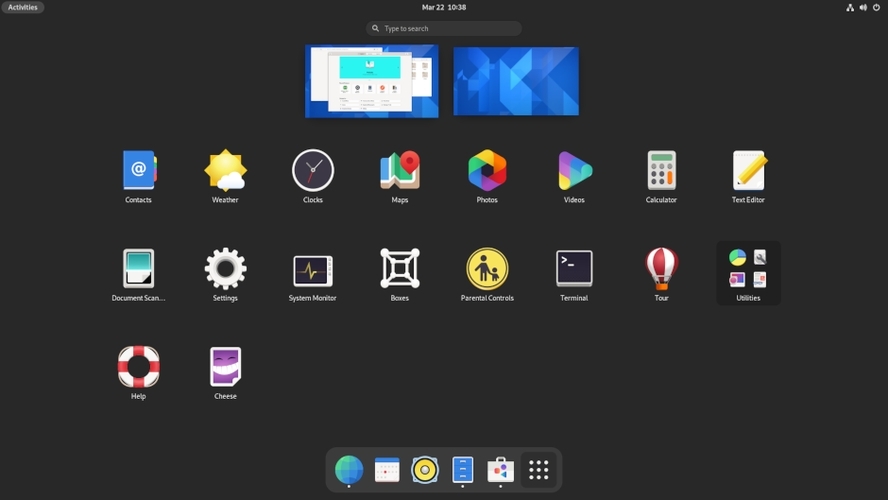
Šioje versijoje patobulintos darbo vietos ir jos dabar išdėstytos horizontaliai, o tai atrodo intuityviau. Ši versija taip pat turi naują trijų pirštų gestų palaikymą, kuris leidžia lengvai perjungti darbo sritis.
Tai gana panašu į virtualaus darbalaukio funkciją ir naujus gestus, kuriuos gavome „Windows 11“. Tačiau „Windows 11“ galite pereiti prie kito virtualaus darbalaukio tiesiai iš užduočių juostos, kurios nėra GNOME.

GNOME ir „Windows 11“ turi tam tikrų panašumų daugiausia dėl vizualinės išvaizdos, tačiau tuo panašumai ir baigiasi.
„Windows 11“ ir „Kali Linux“
Palyginti „Windows 11“ ir „Kali Linux“ nėra iš tikrųjų sąžininga, nes „Kali Linux“ yra skirta švirkštimo priemonėms išbandyti ir ji turi daugybę įrankių, skirtų sistemai patikrinti, ar nėra saugos pažeidžiamumų.
Kai kurie iš šių įrankių yra „Nmap“, „Wireshark“, „Responder“, „Hydra“ ir daugelis kitų. Iš anksto įdiegę šiuos įrankius, nieko nereikės konfigūruoti, tiesiog paleiskite „Kali Linux“ ir galite pradėti dirbti.
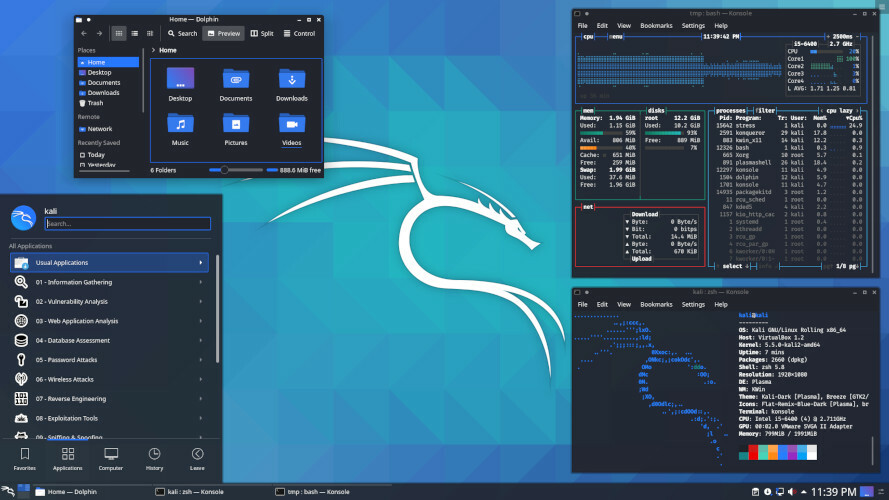
„Kali Linux“ taip pat galima paleisti „Windows“ sistemoje, naudojant „Windows“ posistemį, skirtą „Linux“, todėl „Kali“ įrankius galite sklandžiai naudoti su kitomis „Windows“ programomis.
„Kali“ taip pat yra su keletu darbastalio aplinkų ir galite pasirinkti tarp „Xfce“, „GNOME“ ir „KDE“, priklausomai nuo jūsų pageidavimų.
„Ubunto“, puikus pasirinkimas pradedantiesiems
Mūsų nuomone, „Ubuntu“ ar bet koks kitas „Ubuntu“ pagrįstas platinimas yra idealus pasirinkimas pradedantiesiems. Mes jį suprantame taip patogiai, nes jį lengva įdiegti ir intuityvus darbalaukis, o „LTS“ leidimus saugos naujinimai palaiko ne mažiau kaip penkerius metus nuo pradinės datos.
Be to, mes manome, kad tai yra pirmasis pasirinkimas tiems, kuriems taip pat patinka mintis netyrinėti savarankiškai, kai kiti nori įsikišti, kai tik reikia, kad viskas būtų teisinga.
Jei jums iškyla tam tikrų problemų, būkite tikri, kad viskas, ką jums reikia padaryti, yra aktyviai dalyvauti forumuose paprasčiausiai ieškant žiniatinklyje ir rasite ką nors kitą, kuris buvo jūsų batas. Tikrai yra jūsų laukianti „Ubuntu“ bendruomenė.
Ar galiu naudoti „Linux“ ir „Windows“ tame pačiame kompiuteryje?
Naudoti „Linux“ ir „Windows“ viename kompiuteryje yra nepaprastai paprasta, ir norint tai padaryti, jums tiesiog reikia dvigubas įkrovos Windows su kita OS. Tai padarę sukursite specialų skaidinį, kuriame bus „Linux“, ir prireikus paleisite iš jo.
Turime paminėti, kad naudojant šį metodą nėra greito būdo pereiti iš vienos sistemos į kitą, taigi, jei norite grįžti į „Windows“ iš „Linux“, turite iš naujo paleisti kompiuterį ir paleisti iš naujo.
Taip pat galite naudoti virtualios mašinos programinę įrangą ir paleisti „Linux“ virtualioje aplinkoje „Windows“ viduje. Tačiau šis metodas gali papildomai apkrauti jūsų aparatinę įrangą, nes vienu metu vykdysite dvi operacines sistemas.
Jei reikia atlikti daug užduočių ir greitai persijungti tarp „Linux“ ir „Windows“, virtualios mašinos programinė įranga yra geresnis pasirinkimas nei dvigubas įkrovimas.
Ar galiu paleisti „Windows“ failus „Linux“ sistemoje?
Daugelis failų plėtinių yra universalūs ir jie veiks tiek „Linux“, tiek „Windows“ platformose. Tai apima vaizdo, vaizdo įrašų, muzikos, teksto ar dokumentų failus.
Jei turite programinę įrangą, kuri gali atidaryti konkretų failo tipą, galėsite atidaryti tą failą tiek „Windows“, tiek „Linux“.
EXE ir MSI failai neveiks „Linux“ iš dėžutės, tačiau galbūt galėsite juos paleisti, jei įdiegsite „Wine“ programinę įrangą. Įdiegę „Wine“, galite paleisti minėtus failų tipus naudodami šias terminalo komandas:
vynas /path/to/windows_sofware.exevynas msiexec / i /path/to/windows_installer.msi
Baigiamosios mintys apie „Windows 11“ ir „Linux“
Dabar, kai palyginome „Windows 11“ ir „Linux“, lieka klausimas, kuris yra rekomenduojamas operacinės sistemos pasirinkimas, o atsakymas priklauso tik nuo jūsų poreikių.
Ar naudojatės tik „Windows“ programine įranga ir ar jums ši operacinė sistema patinka? Jei taip, „Windows 11“ yra kelias.
Jei jums patinka naudotis alternatyviomis programomis arba esate išmanantis technologijas ir norite saugios, privačios ir visiškai nemokamos operacinės sistemos, galbūt turėtumėte pabandyti „Linux“.
Kokios jūsų mintys apie šias OS versijas, ar esate „Linux“ vartotojas ir ar kada nors bandėte? Praneškite mums toliau pateiktame komentarų skyriuje.
![NUSTATYTI: „Windows 10“ įkrovos programa iš „Linux“ [trumpasis vadovas]](/f/f4606ec9ba885b497bd61cdcedceedd7.jpg?width=300&height=460)